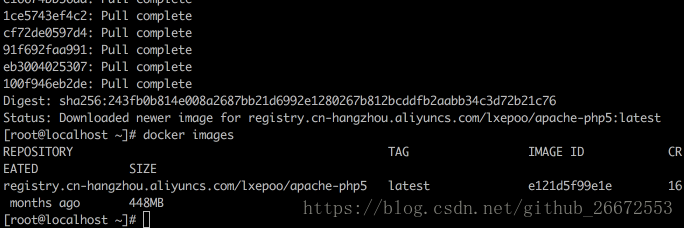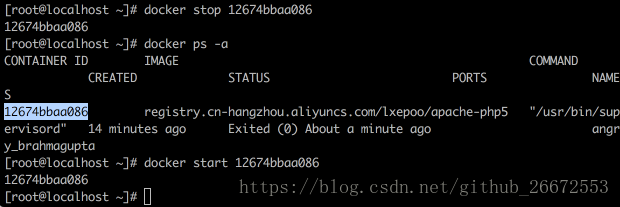安装docker
https://docs.docker.com/install/linux/docker-ce/centos/#install-docker-ce
1、安装前准备:设置Docker存储库
#安装所需要的包
yum install -y yum-utils device-mapper-persistent-data lvm2
#使用以下命令设置稳定的存储库
yum-config-manager --add-repo https://download.docker.com/linux/centos/docker-ce.repo2、开始安装DOCKER (CE版)
yum install docker-ce3、启动
systemctl start docker
#设置开机启动
systemctl enable dockerdocker安装时默认创建了docker用户组,可以把普通用户加入这个用户组(就有权限来操作docker了):
sudo usermod -aG docker yourname安装镜像
这里使用阿里云的镜像源
https://dev.aliyun.com/search.html
0、准备工作:配置阿里云的“镜像加速器”
https://cr.console.aliyun.com//accelerator#/accelerator
配置方法在上面链接的文档有具体说明。
1、下载一个镜像(随便找的一个php环境镜像)
docker pull registry.cn-hangzhou.aliyuncs.com/lxepoo/apache-php52、查看有哪些镜像
docker images3、启动镜像(把镜像放入容器)
docker run -d -p 8080:80 registry.cn-hangzhou.aliyuncs.com/lxepoo/apache-php5
#把镜像中apache的80端口映射为服务器的8080调试:
#查看刚才启动的容器ID
docker ps
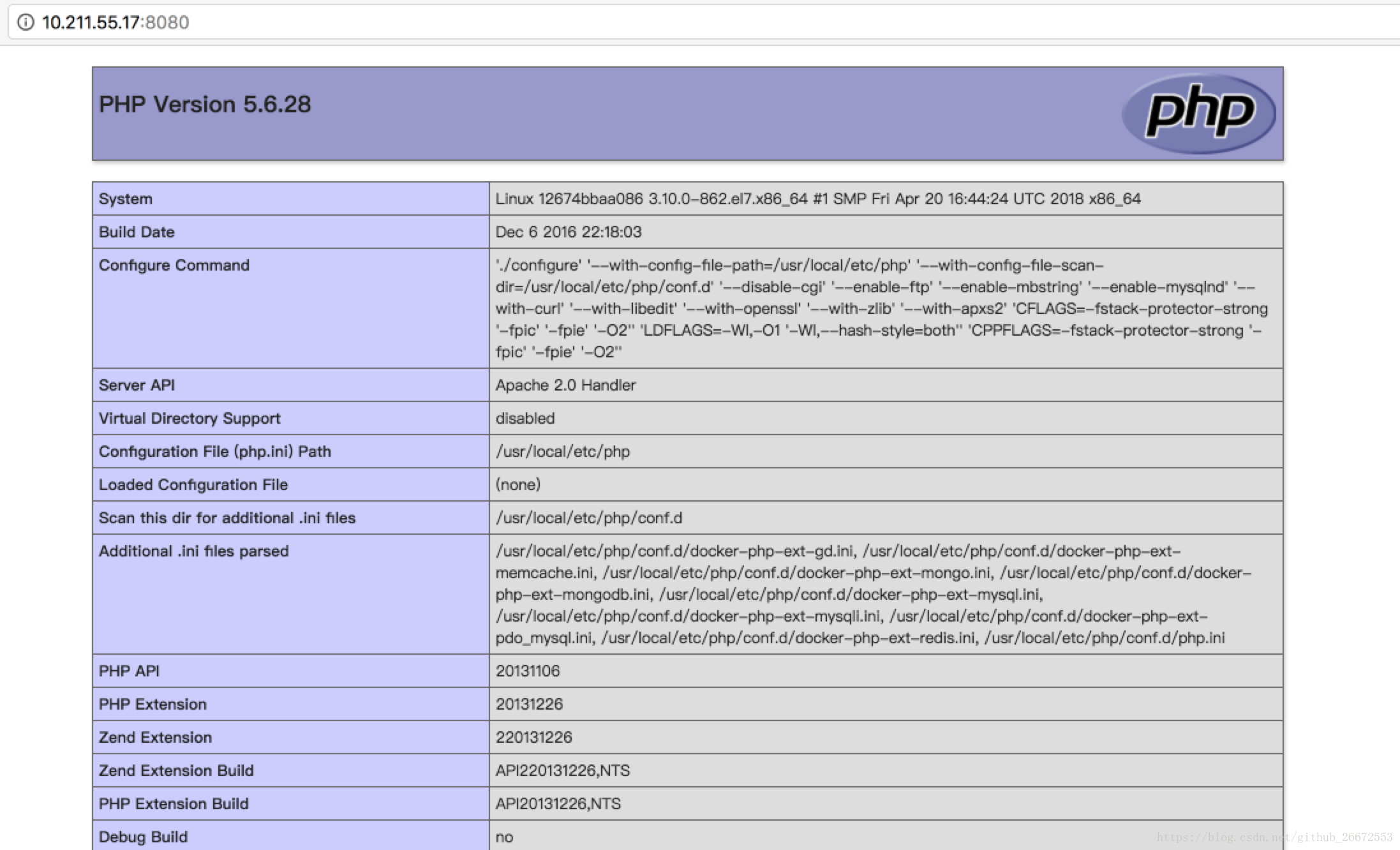
(这表示外部可以访问容器)
如果不能访问,有可能的8080端口没有放开,修改防火墙设置,允许8080端口:
iptables -I INPUT -p tcp --dport 8080 -j ACCEPT4、关闭容器
docker stop 容器id
#重新启动
docker start 容器id